Ubuntu 18.04.2深度学习cuda 10.2环境部署(一)
CPU主板:x11sdi
内存:三星内存DDR4 2400 32g两条
固态:SanDisk SSD 240G
显卡:NVIDIA tesla M4
电源:海盗船 RM1000X
安装系统就略过了,网上有很多方式,可以自行查找
现在cuda10.2和显卡驱动是一起装的,所以这是一步完成
一、安装cuda10.2
请到官方下载:https://developer.nvidia.com/cuda-toolkit-archive cuda10.1安装方式和cuda10.2是一样的,根据环境可以去选择,如下图:
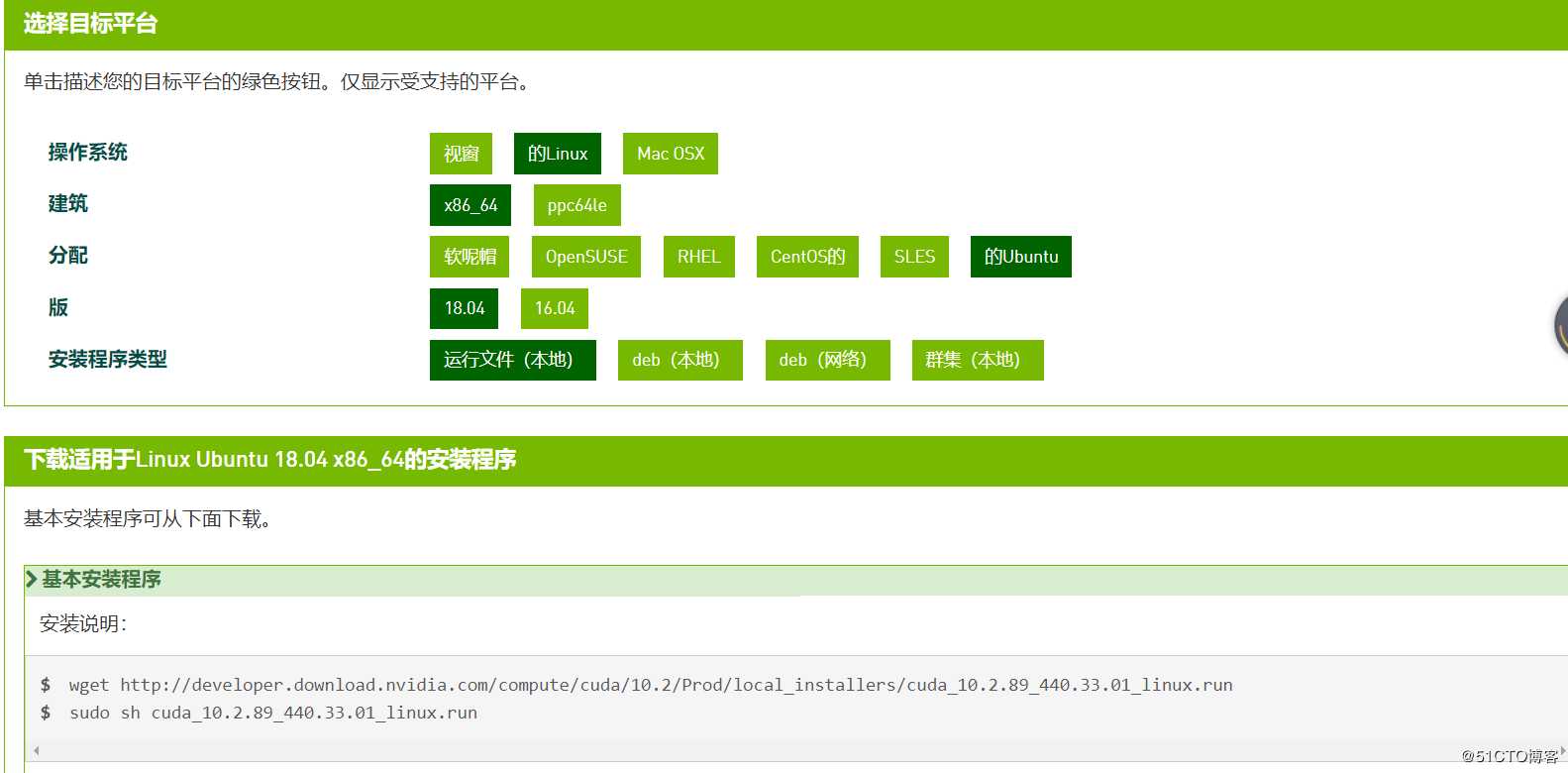
直接复制wget http://developer.download.nvidia.com/compute/cuda/10.2/Prod/local_installers/cuda_10.2.89_440.33.01_linux.run. 下载。
下载后,先别急着安装需要禁用自带显卡驱动,还需关闭图形界面,命令如下:
sudo apt-get update #先更新系统
sudo apt-get install -y openssh-server #安装远程ssh-server
sudo apt-get install vim -y #安装vim编辑器
禁用nouveau:命令如下:
sudo chmod 666 /etc/modprobe.d/blacklist.conf
vim /etc/modprobe.d/blacklist.conf
#在最后面添加如下代码:
blacklist nouveau
blacklist lbm-nouveau
options nouveau modeset=0
alias nouveau off
alias lbm-nouveau off
#然后保存(esc键,然后shift键+:键,然后输入wq,回车)
为了保证完全禁用掉,还要在内核中直接禁用Nouveau:

命令如下:
echo options nouveau modeset=0 | sudo tee -a /etc/modprobe.d/nouveau-kms.conf
完成后再把权限改回出来,命令如下:
sudo chmod 644 /etc/modprobe.d/blacklist.conf
这之后,更新配置试生效,命令如下:
update-initramfs -u
重启:sudo reboot
重启完成后,我们需要关闭图形界面,如果没有关闭图形界面,开始安装,测试时会报错。
关闭图形界面命令如下:
sudo systemctl stop gdm.service
然后执行:sudo sh cuda_10.2.89_440.33.01_linux.run
等了一会儿报错了:
gcc版本无法识别.为了减少麻烦,执行如下命令:
sudo apt install build-essential -y #该命令将安装一堆新包,包括gcc,g ++和make
要验证GCC编译器是否已成功安装,请使用gcc --version命令打印GCC版本:
然后我们在执行之前的命令:
sudo sh cuda_10.2.89_440.33.01_linux.run
等了一会儿出现如下: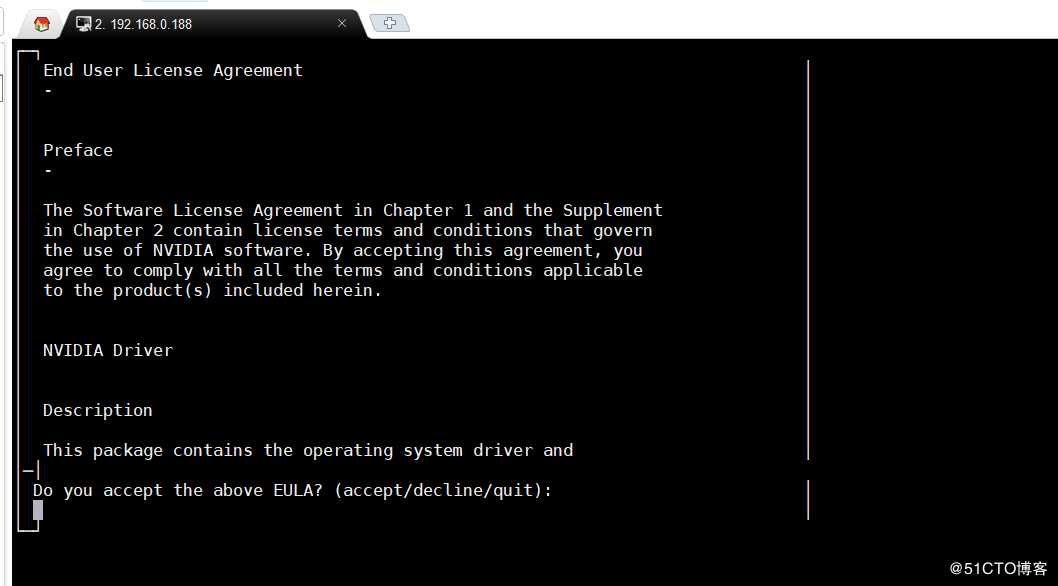
输入:accept 然后回车,出现如下: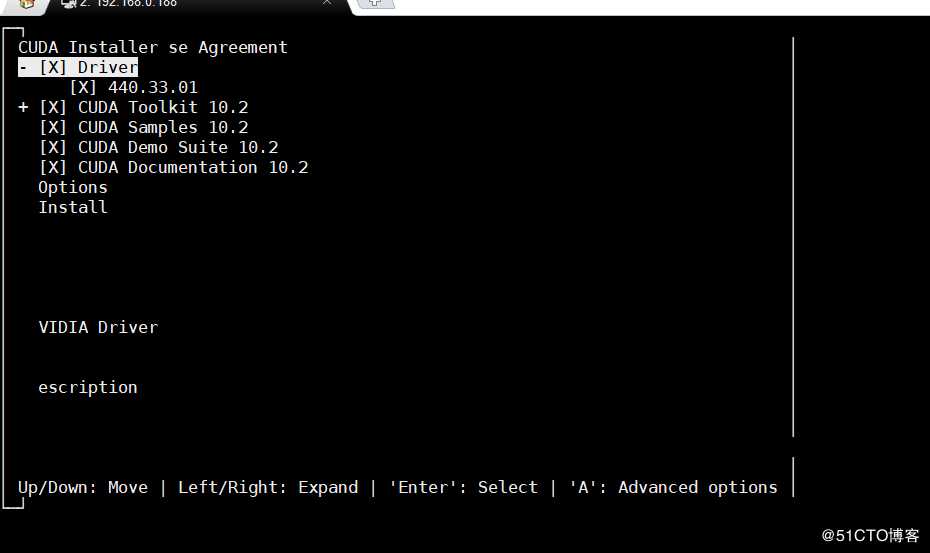
使用向下键移动Install,回车,等待一段时间如下图: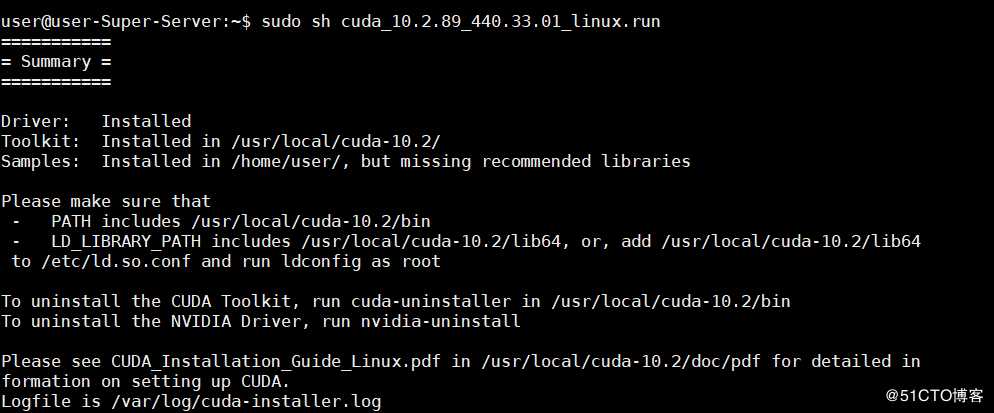
执行命令:nvidia-smi #如下图: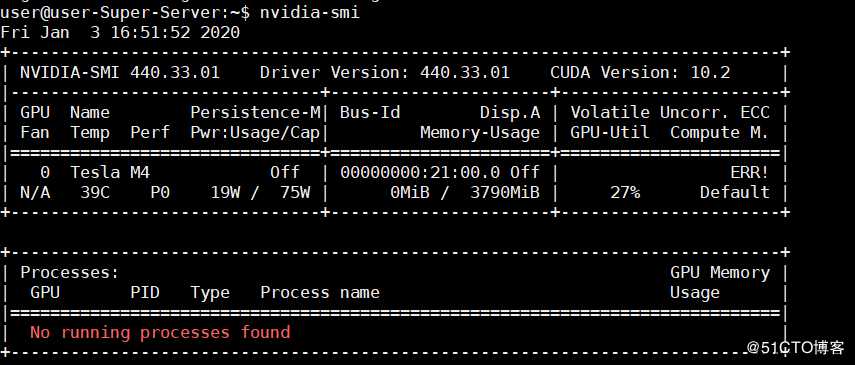
可以确定显卡驱动安装成功了
下一步,配置变变量环境:
执行命令:vim ~/.bashrc
#添加如下代码:
export PATH=/usr/local/cuda-10.2/bin${PATH:+:${PATH}}
export LD_LIBRARY_PATH=/usr/local/cuda-10.2/lib64${LD_LIBRARY_PATH:+:${LD_LIBRARY_PATH}}
#然后保存
输入命令:source ~/.bashrc
重启:sudo reboot
开始测试cuda是否安装成功:
命令如下:
cd /usr/local/cuda-10.2/samples/1_Utilities/deviceQuery
sudo make
./deviceQuery
最后结果显示,如下:
有些地方可能会不一样,只要最后是Result = PASS就代表这cuda10.2安装成功了。
